구글 크롬확장프로그램 다운로드 설치방법
- 카테고리 없음
- 2020. 8. 7. 22:38
구글 크롬,
크롬확장프로그램 다운로드 설치방법
구글 크롬에서 확장프로그램을 쉽게 다운로드 받을 수 있고 설치 또한 간편하여 누구나 다양한 기능들을 사용할 수 있다는 장점이 있습니다. 크롬의 확장프로그램은 문서기능, 플랫폼의 Plug-in, 게임 등 사용자들이 크롬 브라우저 하나만으로 편리하게 사용할 수 있는 기능이 있습니다. 크롬에서 확장프로그램을 다운로드 한 후 설치하는 방법까지 정리하였습니다.
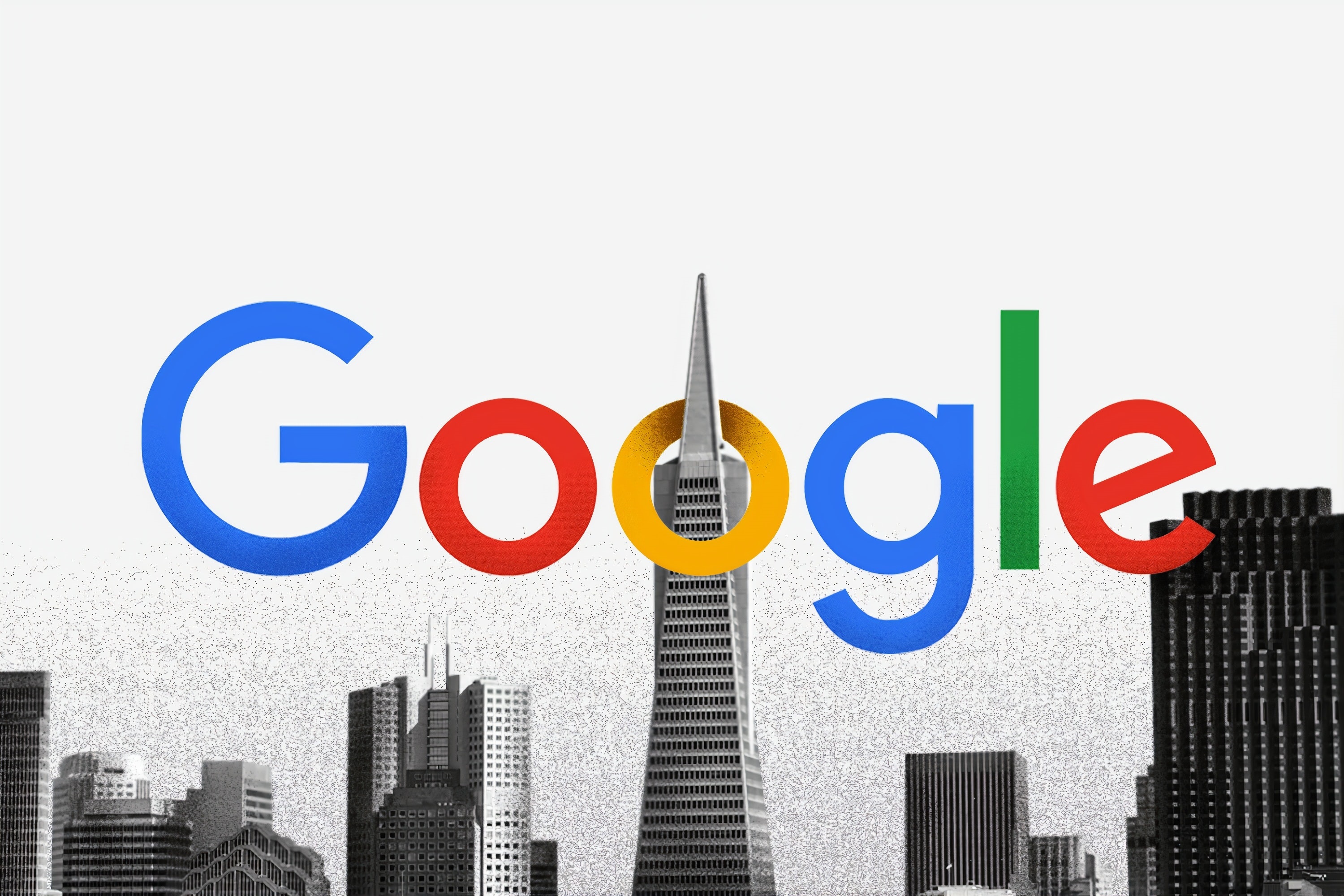
구글 크롬(Chrome) 확장프로그램 다운로드
구글 크롬 브라우저에서 다운로드된 확장프로그램을 확인할 수 있고 더 필요한 확장프로그램을 크롬 웹스토어에서 다운로드하여 설치할 수 있습니다. 직접 제가 필요로 하는 확장프로그램을 검색하여 크롬에 설치했습니다.
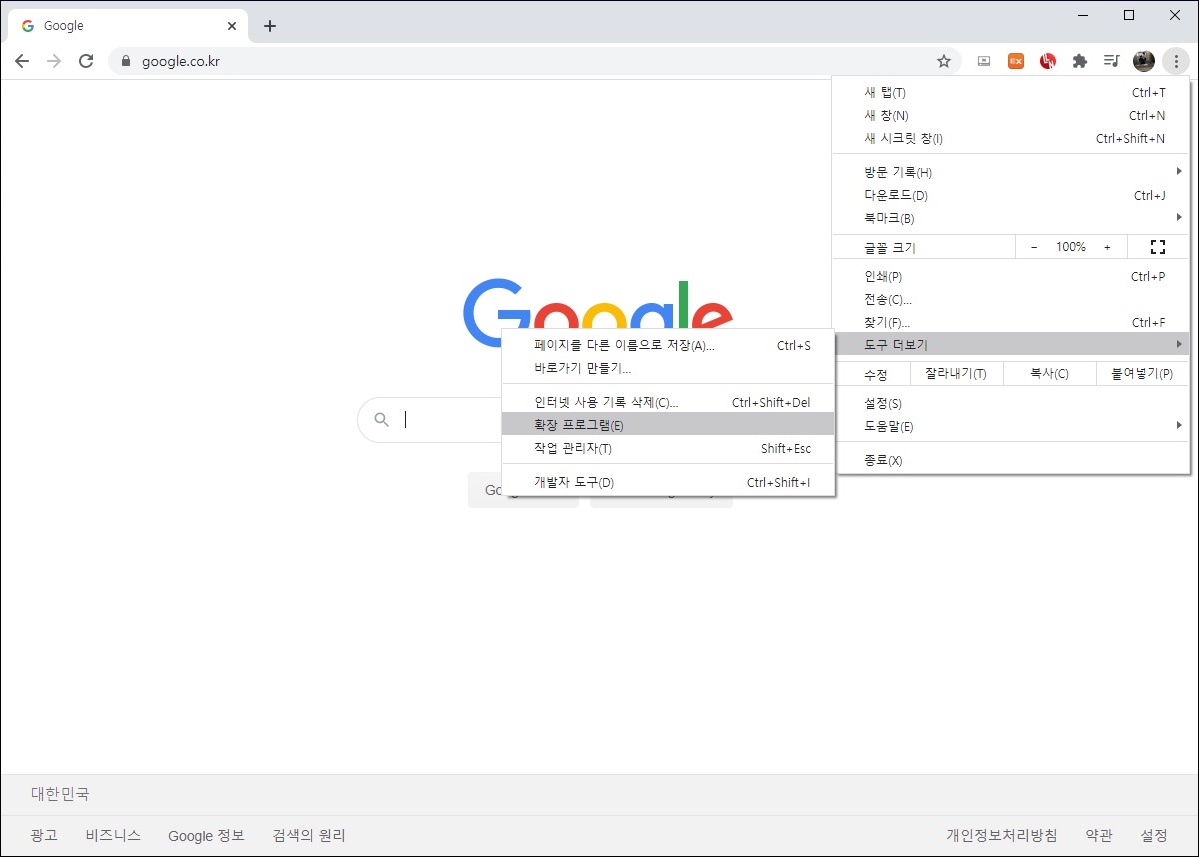
1. 크롬브라우저 오른쪽 상단에 ![]() 을 선택하고 '도구 더보기' → '확장프로그램' 선택하시면 크롬 브라우저에 설치된 확장 프로그램을 한눈에 확인할 수 있습니다.
을 선택하고 '도구 더보기' → '확장프로그램' 선택하시면 크롬 브라우저에 설치된 확장 프로그램을 한눈에 확인할 수 있습니다.
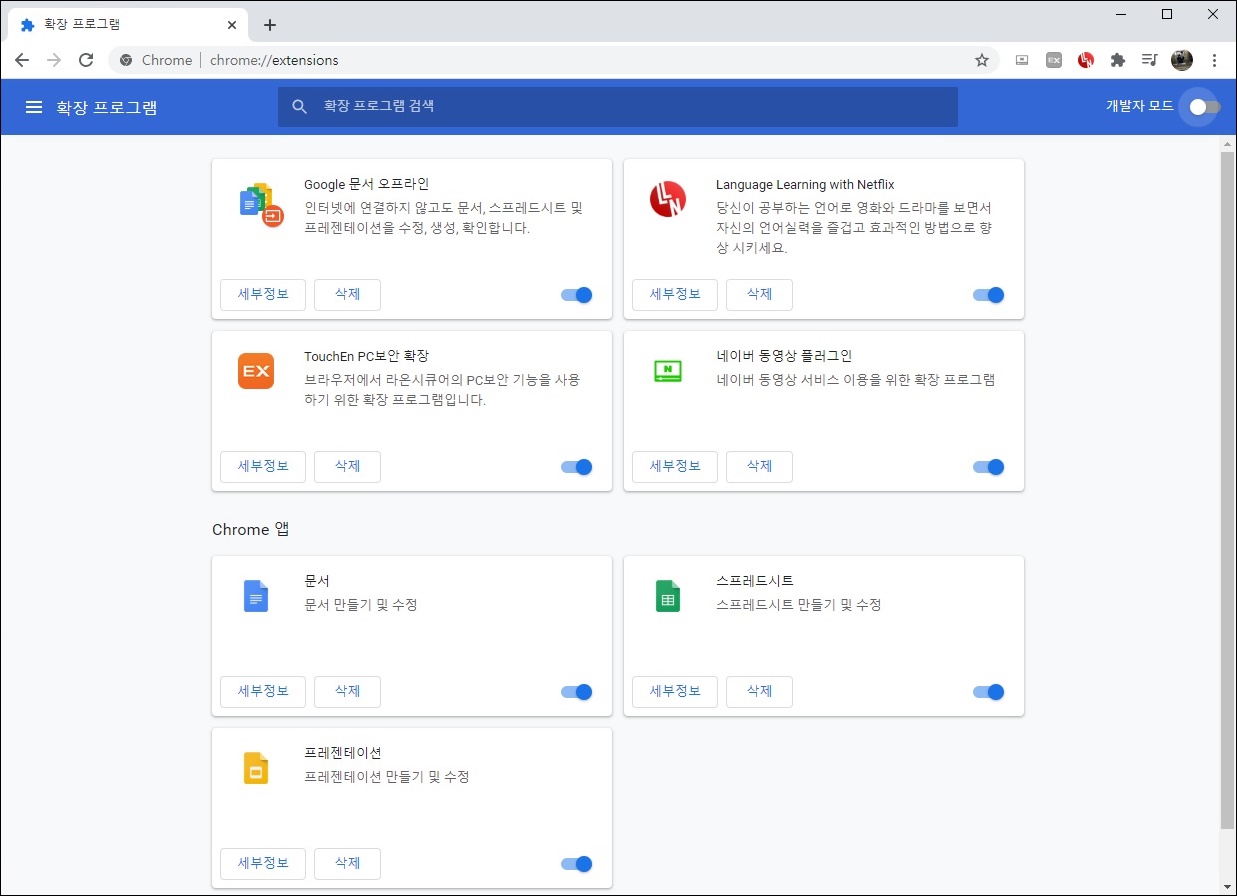
2. 확장프로그램 창이 나타나면 왼쪽 상단에 ![]() 을 선택하면 메뉴 팝업이 나타나고 메뉴 팝업의 하단에 '크롬(Chrome) 웹스토어 열기' 로 가도록 합니다.
을 선택하면 메뉴 팝업이 나타나고 메뉴 팝업의 하단에 '크롬(Chrome) 웹스토어 열기' 로 가도록 합니다.
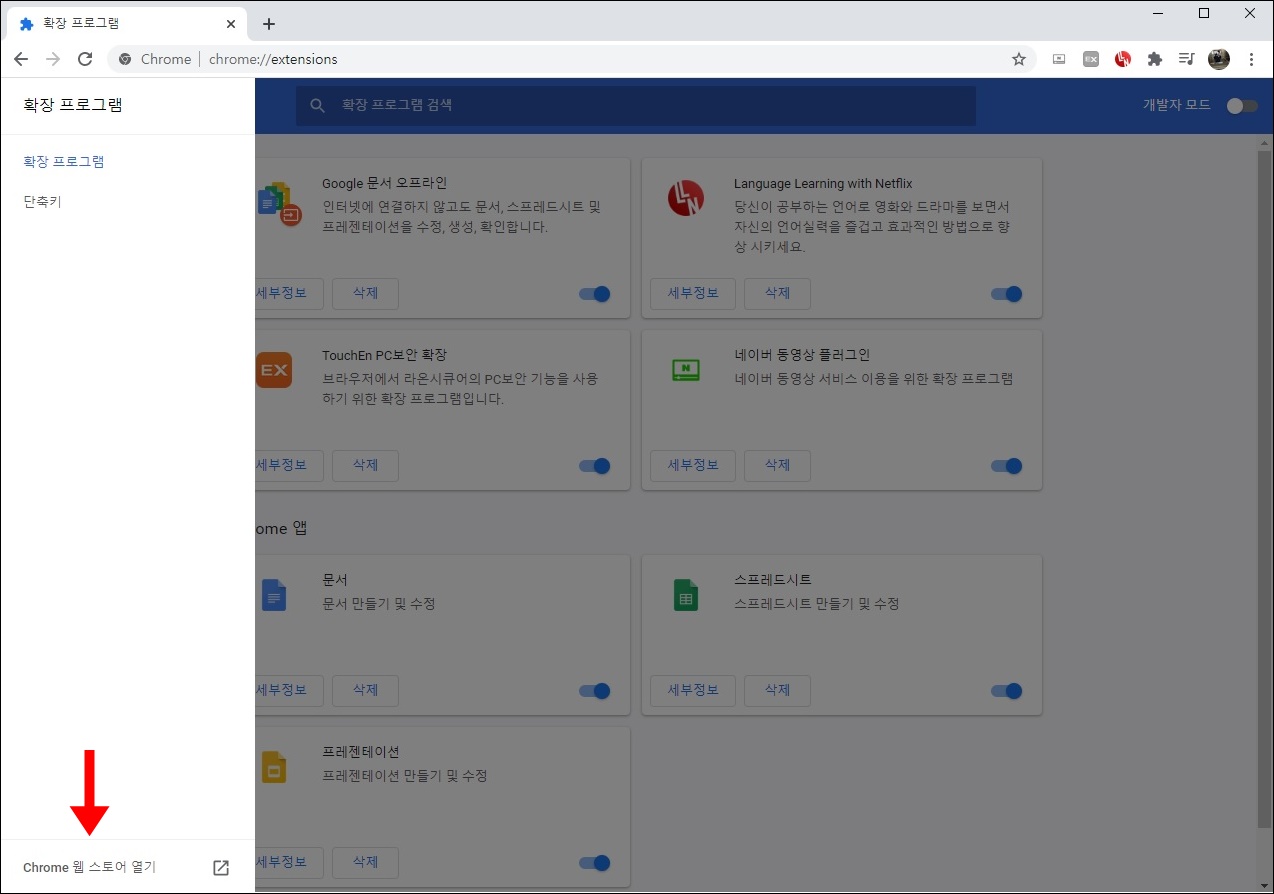
3. Chrome 웹 스토어 열기를 하면 다양한 확장프로그램들을 볼 수 있습니다. 메뉴에는 '확장프로그램' 과 '테마' 두 가지로 나뉘어 있습니다. '확장프로그램' → 카테고리를 선택하여 원하는 확장프로그램을 설치합니다. 또는 '특성' 을 선택하여 검색 범위를 좁히는 것도 좋습니다.
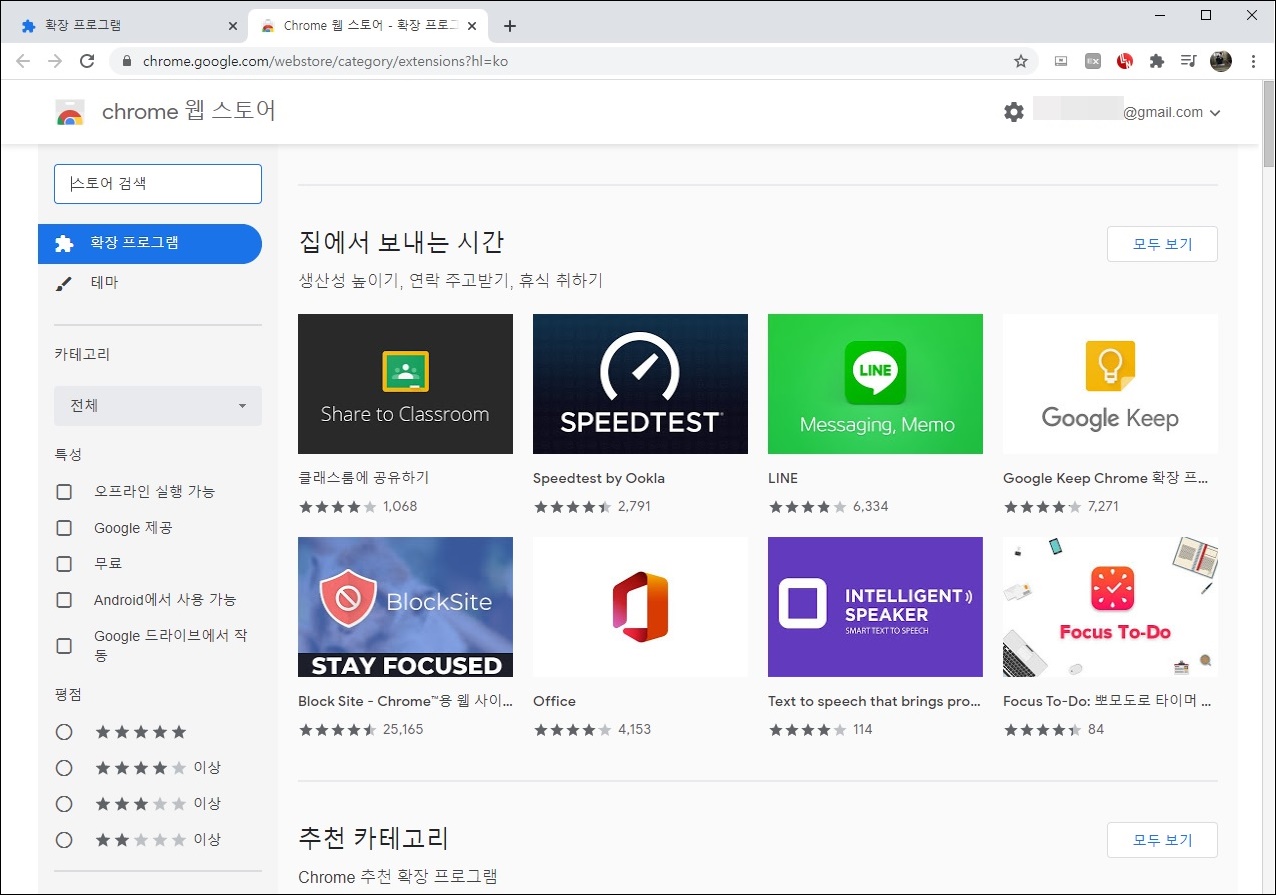
4. 크롬 웹 스토어 왼쪽 상단에 검색하고 싶은 확장프로그램명을 입력합니다. 예를들어, '영어번역' 이라는 검색어를 입력하였습니다.
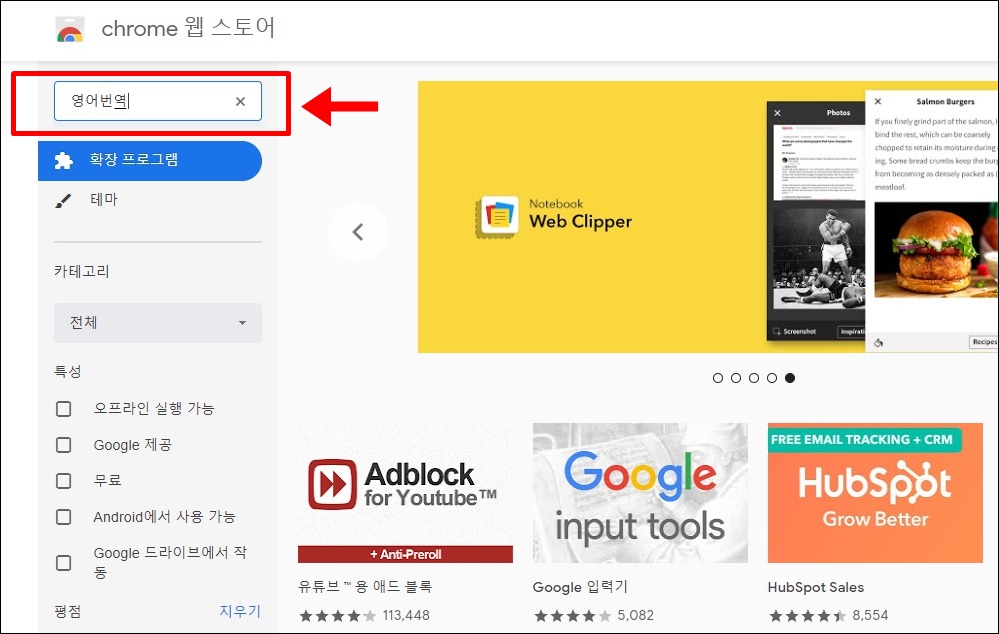
5. '영어번역' 검색어의 검색결과입니다. 추가 검색으로 '확장프로그램' , '무료','별 4개이상' 을 상세 조건으로 검색하였습니다.
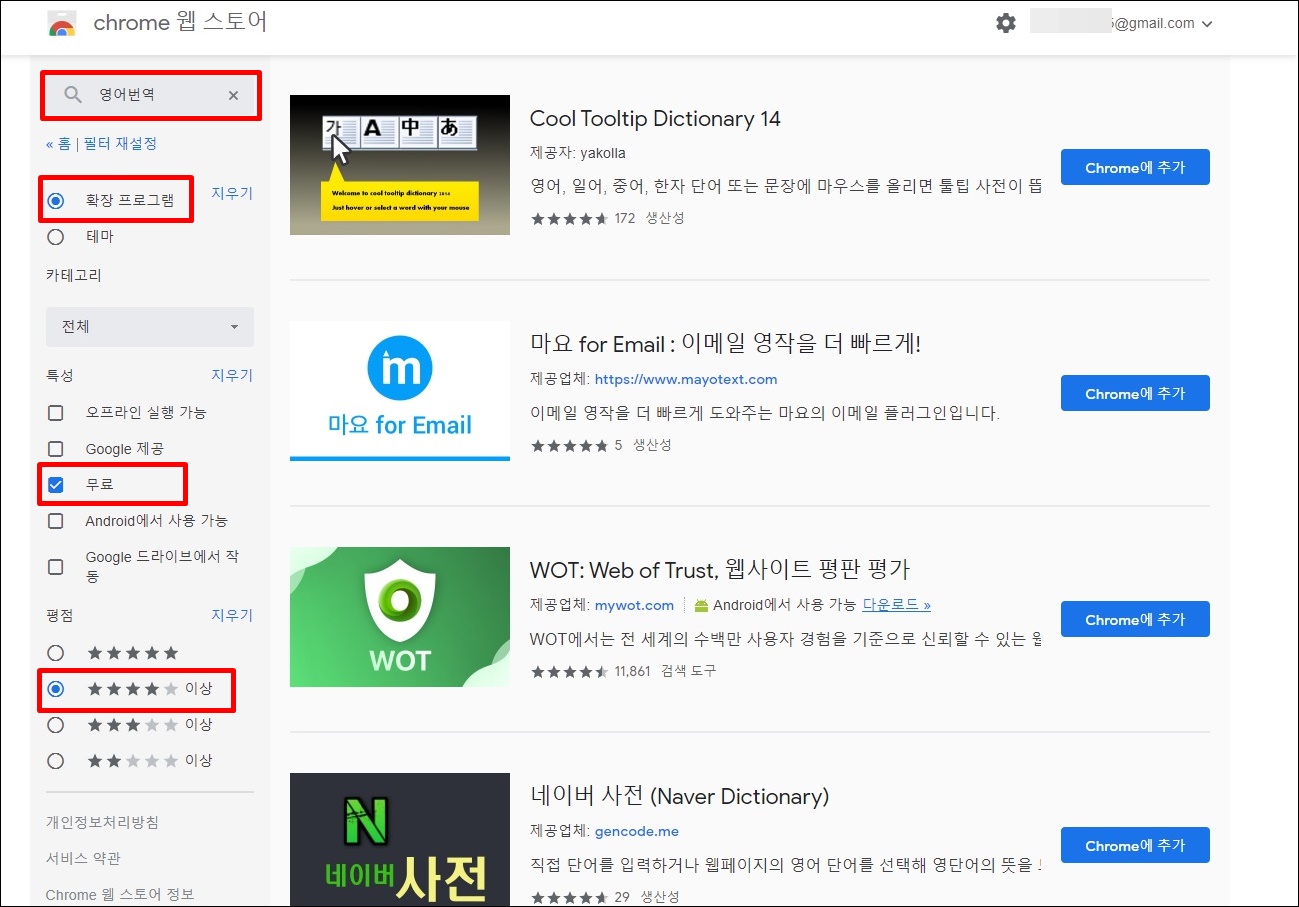
6. 검색결과에서 원하는 확장프로그램이 있으면 'Chrome에 추가' 버튼을 클릭하시면 크롬 브라우저 내 자동으로 다운로드 되면서 설치가 됩니다.
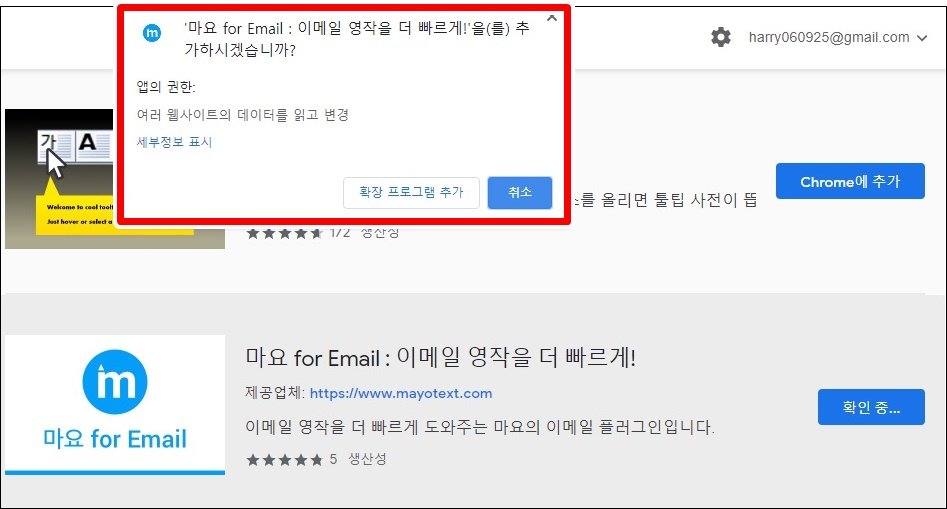
7. '마요 for Email' 을 설치하기로 정하고 '마요 for Email 을 추가하시겠습니까?'→ '확장프로그램 추가' 하였습니다. 아래 그림과 같이 확장프로그램이 설치된 것을 확인할 수 있습니다.
'마요 for Email' 은 이메일 영작을 더 빠르게 도와주는 Plug-in 입니다. 이메일뿐 아니라 영작공부에도 도움이 될 것 같아 설치해보려고 합니다.
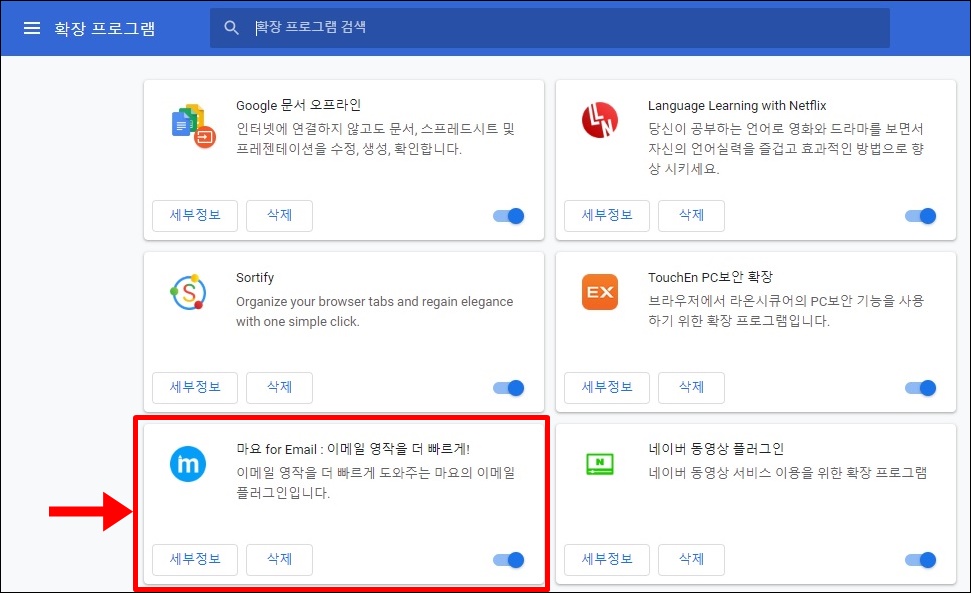
그리고 내가 설치한 확장프로그램을 바로 확인할 수 있는 방법이 한 가지 더 있습니다. 크롬브라우저 오른쪽 상단에 퍼즐조각처럼 생긴 아이콘을 선택하면 팝업창이 나타나면서 확장프로그램 목록을 한눈에 볼 수 있습니다.
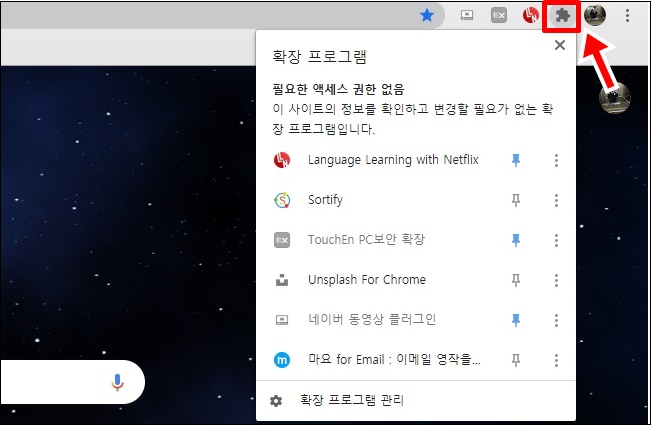
별도로 크롬웹스토어에서 확장프로그램 밑에 있는 '테마' 옵션을 알아보겠습니다. 테마는 크롬의 배경화면을 테마별로 설정할 수 있는 기능입니다. 예를들어, 스토어 검색을 '지구', '자연','바다' 등을 입력하고 테마옵션을 선택하면 해당 배경화면이 나타납니다. 그리고 'Chrome에 추가' 를 누르면 설치됩니다.
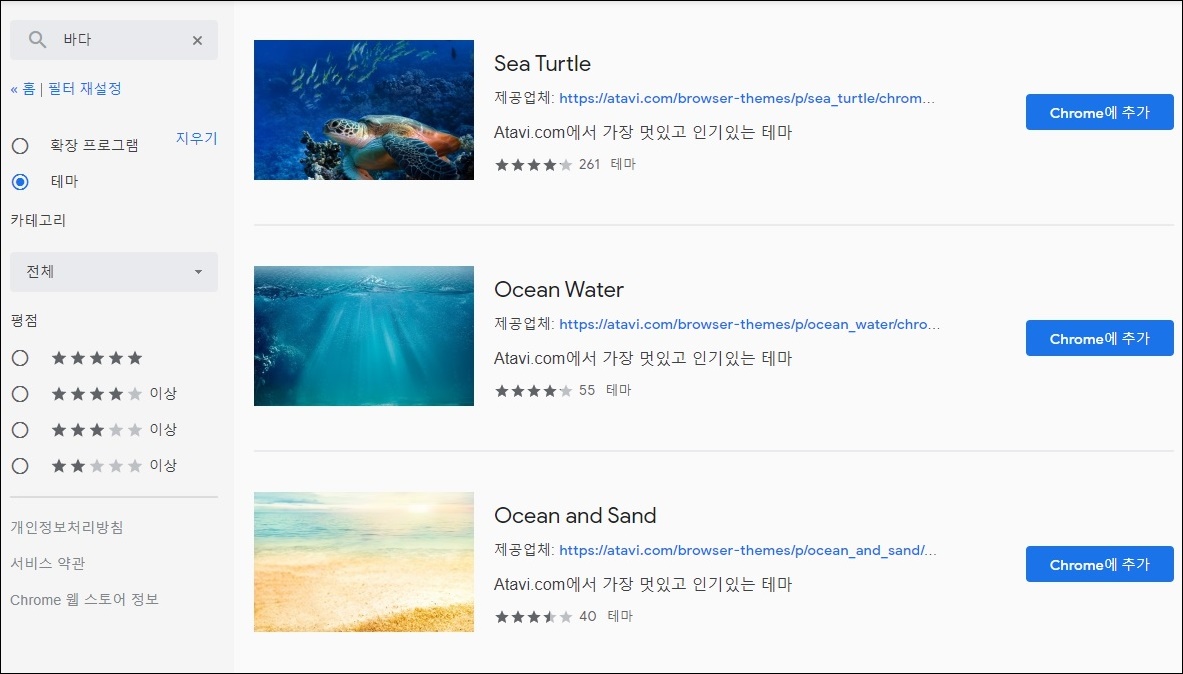
만약 배경화면이 자동으로 안 바뀔경우 화면 오른쪽 하단에 '맞춤설정' 을 선택하고 '배경없음' 옵션을 선택하셔야 합니다.

구글 크롬 확장프로그램 다운로드하여 설치하는 방법을 알아보았습니다. 설치하는 방법은 너무 간단하지만 수많은 확장프로그램들 중에 내가 필요한 프로그램을 찾는 것은 쉽지 않을거라 생각됩니다. 다음에는 어떤 확장프로그램이 있는지 몇 가지 추천해보려고 합니다.
구글 크롬 확장프로그램 추천
구글 크롬, 크롬 확장프로그램 추천 구글 크롬 확장프로그램을 몇 가지 추천하려고 합니다. 크롬을 사용하기 전에는 MS Explorer 을 사용하였는데 매일같이 블로그에 들어오고 다른 인터넷을 사용�
ceduca21.tistory.com
이 글을 공유하기





